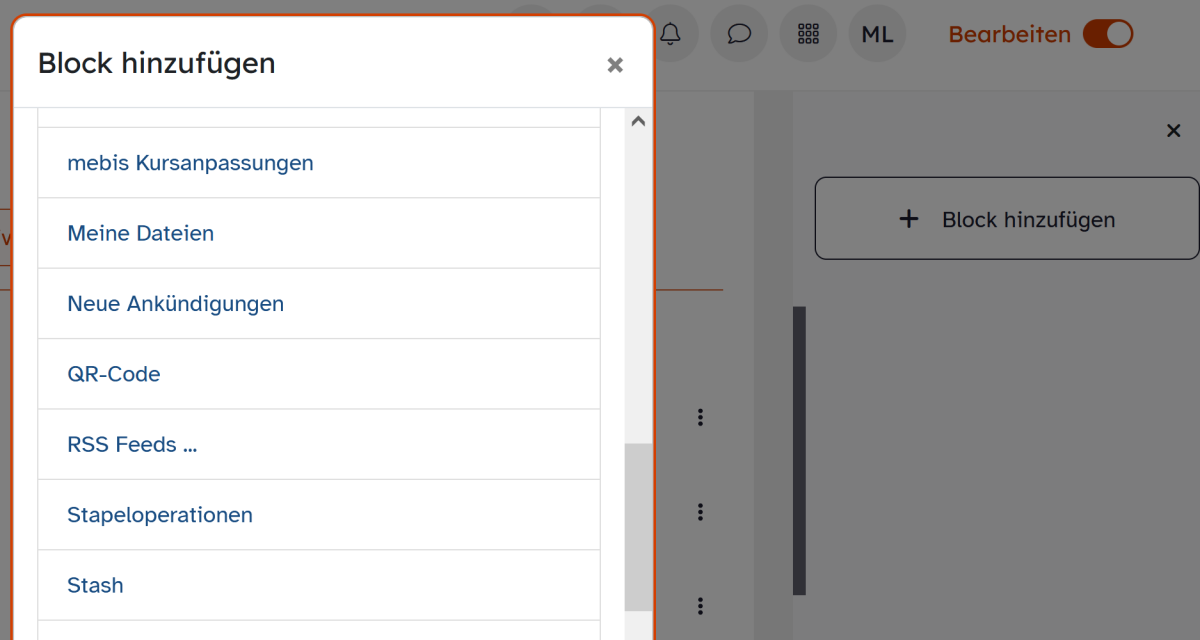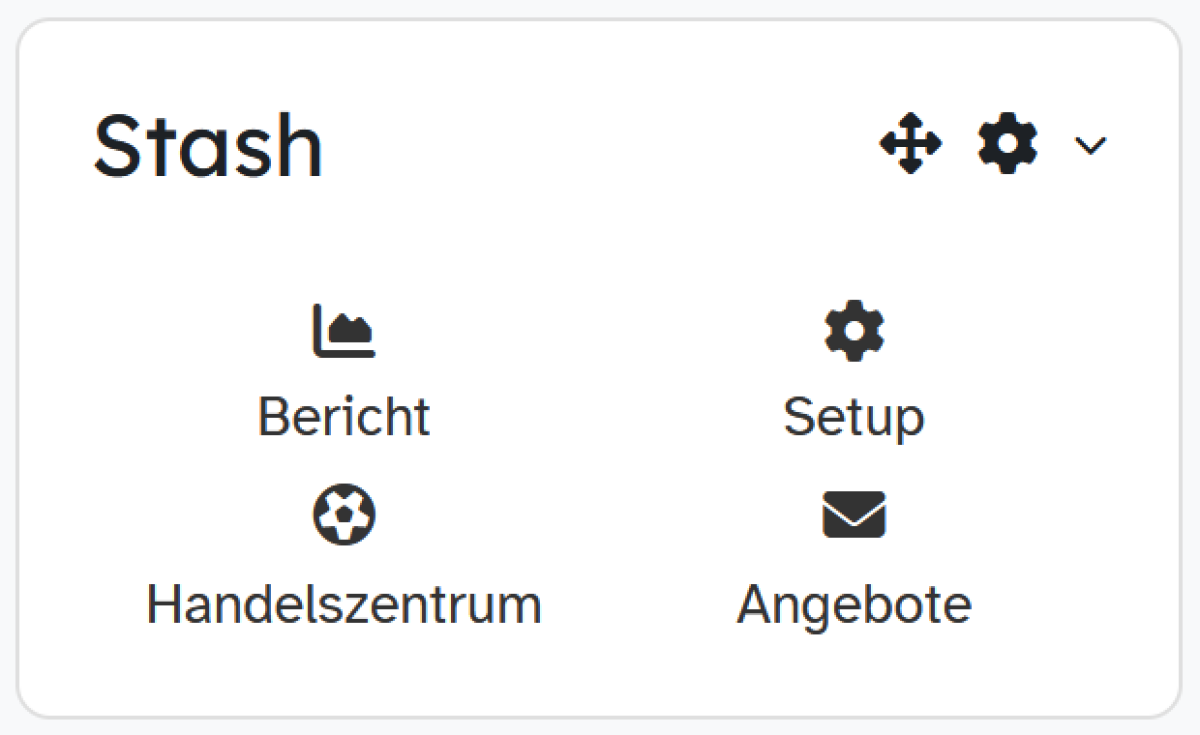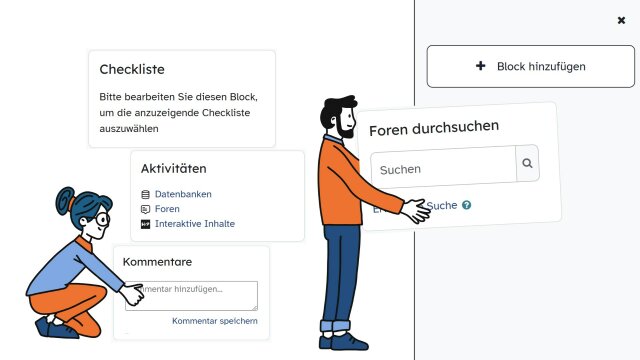Lernplattform
Stash - Block einfügen
Sie möchten Ihren Kurs mit spielerischen Elementen ergänzen. Erfahren Sie hier, wie Ihnen das mit dem Block Stash einfach gelingt.
Aktivieren Sie zunächst den Bearbeitungsmodus in dem Kurs, in den Sie das Gamification-Element Stash einfügen wollen.
Öffnen Sie die Blockleiste durch Anklicken des kleinen Pfeils am rechten Rand des Browserfensters. Wählen Sie + Block hinzufügen. Scrollen Sie anschließend in dem Menü nach unten und klicken Sie dort auf Stash.